-
自己是否可以重装电脑系统
- 2023-01-25 08:03:06 来源:windows10系统之家 作者:爱win10
工具/原料:
系统版本:windows10系统
品牌型号:戴尔灵越14
软件版本:系统之家一键重装系统1820
方法/步骤:
方法一:在线一键重装电脑系统
1、在电脑上安装好系统之家一键重装系统工具打开,选择需要的电脑系统,点击安装此系统。
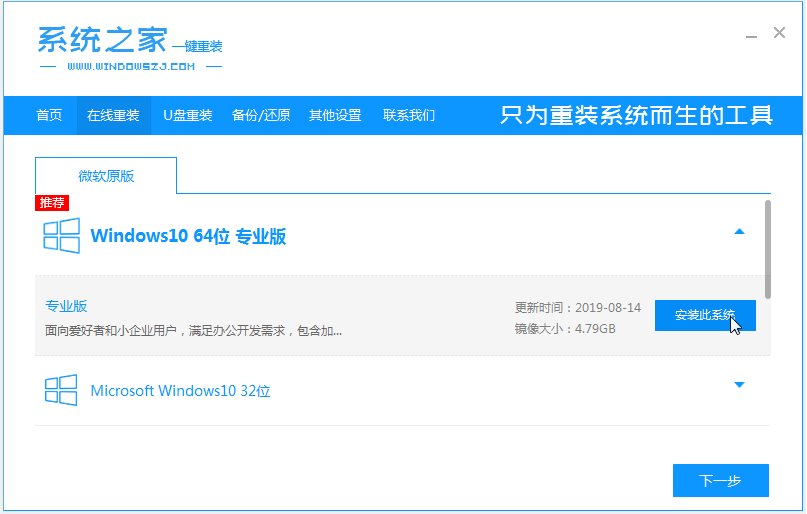
2、等待软件下载电脑系统镜像文件资料等,部署完成后重启电脑。
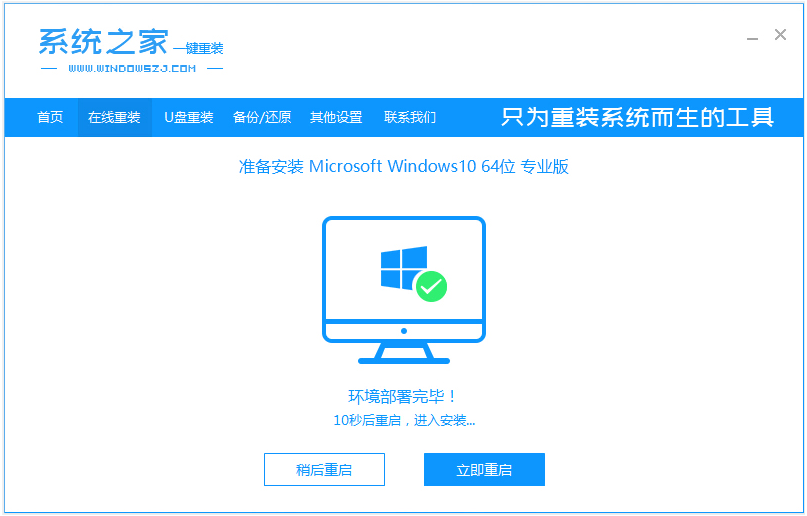
3、电脑重启后进入第二项xitongzhijia-pe系统。
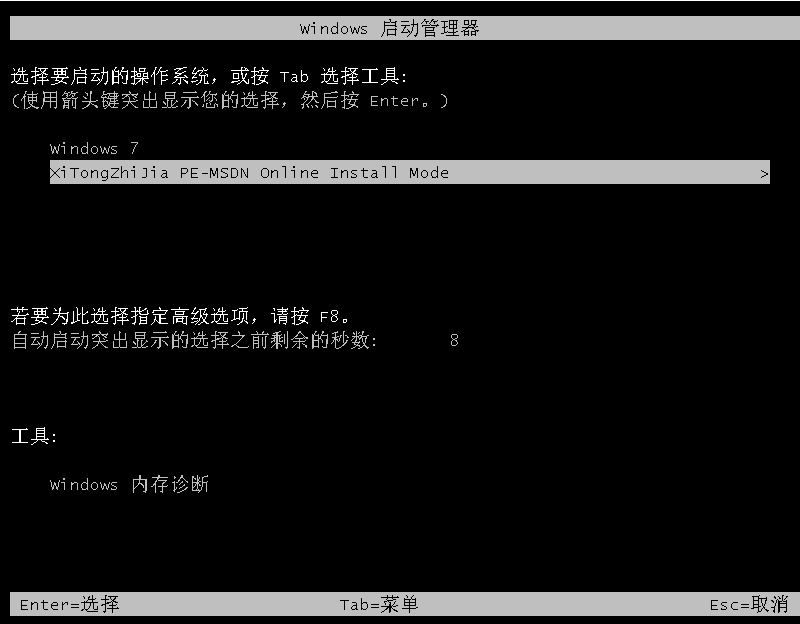
4、在pe系统内,系统之家装机工具会自动打开安装系统,安装完成后重启电脑。

5、期间可能会多次自动重启电脑,最终来到新系统桌面即安装成功。

方法二:制作u盘重装电脑系统(电脑黑屏蓝屏等情况也适用)
1、先在能用的电脑打开系统之家一键重装系统工具,插入一个8GB以上的空白U盘,进入u盘重装功能模式。

2、在制作系统列表中选择想安装的操作系统。
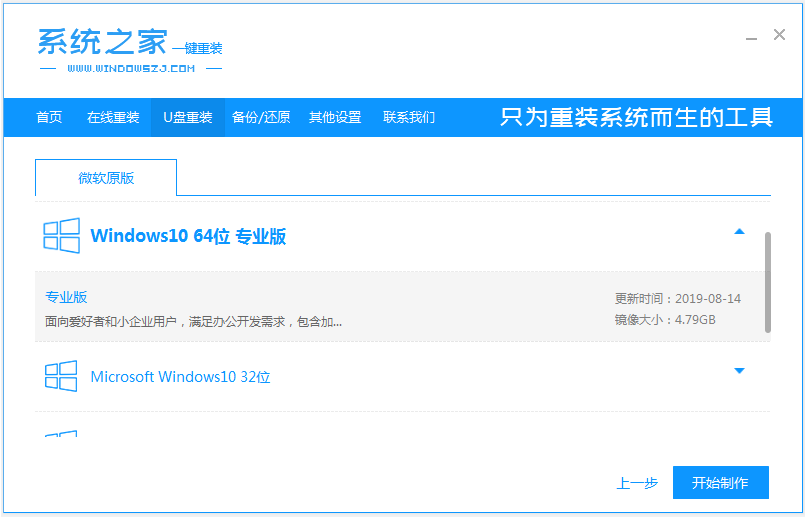
3、等待下载完系统之后,软件将会开始制作u盘启动盘,期间会格式化u盘。
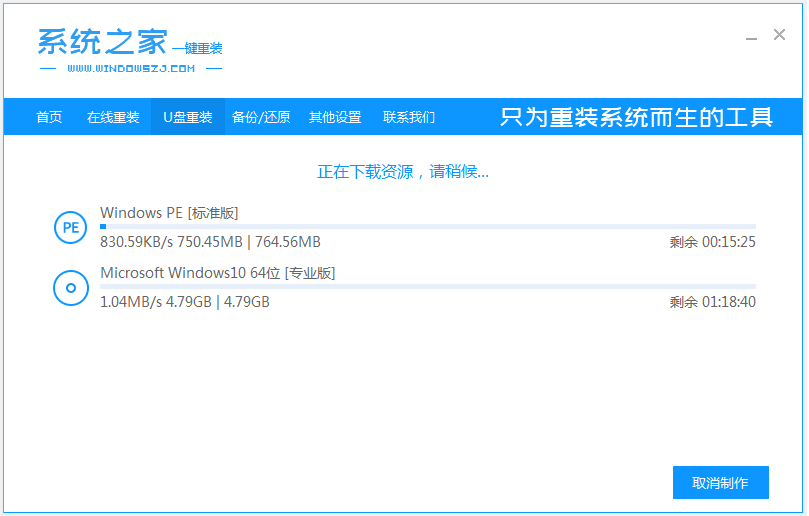
4、提示U盘制作完成后,拔出u盘。(如果出现制作失败,请重新制作失败的U盘)。

5、将u盘启动盘插入要安装的电脑中,开机按启动键进入u盘启动界面后,选择第一项系统之家pe进入。
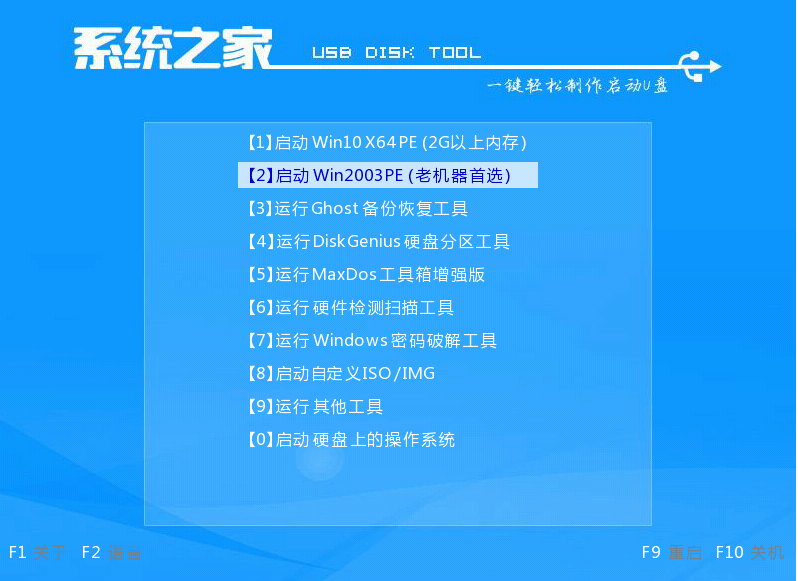
6、打开系统之家装机工具,选择需要的系统安装到c盘,等待安装完成,拔掉u盘重启电脑。
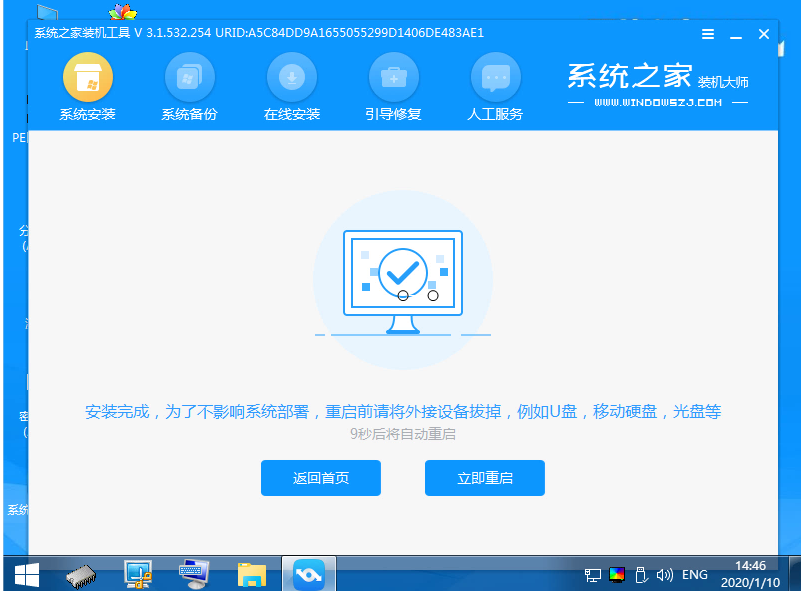
7、最终进入到新的系统桌面即安装成功。
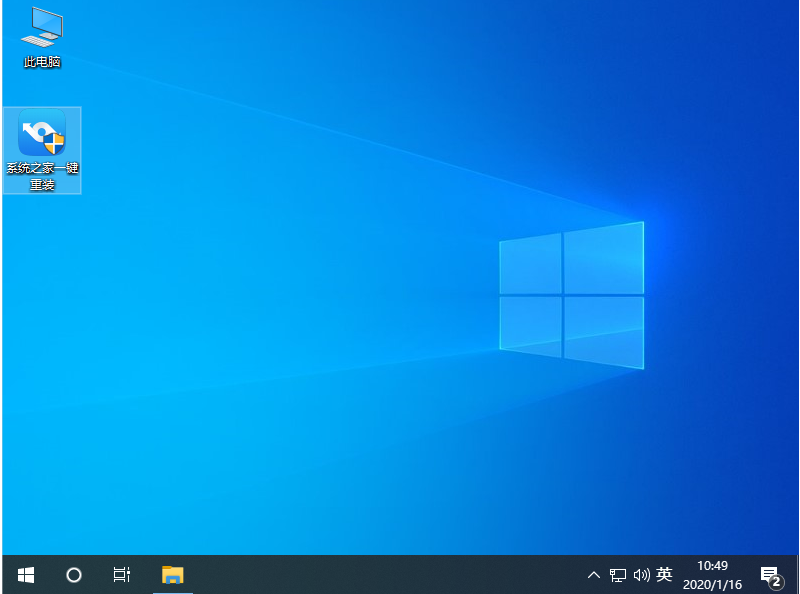
拓展知识:重装电脑系统的相关内容
注意事项:在安装前备份好c盘重要资料,关掉电脑上的杀毒软件避免被拦截。
总结:
以上便是自己可以独立完成的重装电脑系统的方法步骤,即便是电脑小白,都能使用系统之家工具快速简便完成相关操作,大家根据自己电脑的实际情况选择合适的操作方法即可。
猜您喜欢
- 系统之家在线安装windows7系统方法..2017-05-29
- 详解宏碁笔记本怎么重装系统..2019-04-30
- 虚拟机win10镜像文件iso下载介绍..2022-06-09
- 一键恢复电脑出厂设置2021-12-27
- 演示黑云一键重装系统使用教程..2019-04-07
- 360一键Root,小编告诉你怎么使用360一..2017-12-20
相关推荐
- 电脑系统重装步骤图解教程.. 2022-12-29
- 在线一键装机安装win7系统方法.. 2017-05-29
- 手机一键装windows系统怎么操作.. 2022-11-26
- 台式电脑系统怎么重装系统.. 2022-12-19
- 小白一键重装系统可靠吗详情.. 2022-06-19
- 冰点还原精灵|小编告诉你最新.. 2017-12-04




 魔法猪一健重装系统win10
魔法猪一健重装系统win10
 装机吧重装系统win10
装机吧重装系统win10
 系统之家一键重装
系统之家一键重装
 小白重装win10
小白重装win10
 雨林木风ghost win7 x64 纯净版201509
雨林木风ghost win7 x64 纯净版201509 TightVNC V2.7.7 绿色汉化版(32和64位) (远程控制软件)
TightVNC V2.7.7 绿色汉化版(32和64位) (远程控制软件) 雨林木风Ghost win8 64位专业版下载v201804
雨林木风Ghost win8 64位专业版下载v201804 深度技术win8.1 32位专业版系统下载 v1906
深度技术win8.1 32位专业版系统下载 v1906 雨林木风win10系统下载32位专业版v201704
雨林木风win10系统下载32位专业版v201704 装机吧U盘制
装机吧U盘制 电脑公司Ghos
电脑公司Ghos 猎鹰下载器Ea
猎鹰下载器Ea 电脑公司 gho
电脑公司 gho 深度技术ghos
深度技术ghos 雨林木风ghos
雨林木风ghos Chrome v27.0
Chrome v27.0 系统之家ghos
系统之家ghos 小白系统ghos
小白系统ghos 黑客必修电子
黑客必修电子 粤公网安备 44130202001061号
粤公网安备 44130202001061号